Як завантажити драйвер WIA для Windows – TechCult
Різне / / December 06, 2023
Хочете світ, де ваш сканер або камера легко синхронізуються з комп’ютером? Так, це можливо за допомогою драйвера Windows Image Acquisition або WIA! Це дозволяє сканеру підключатися та спілкуватися з ПК з Windows. У цьому посібнику ми обговоримо, як завантажити драйвер WIA на Windows 10 і 11, щоб забезпечити повну інтеграцію між пристроями.

Як завантажити драйвер WIA на Windows 10/11
На офіційному веб-сайті кожного виробника продукту є зона онлайн-довідки. Ви можете отримати драйвери для будь-якого ПК з Windows на цьому веб-сайті підтримки.
Що таке драйвер WIA у Windows 10?
WIA (Отримання зображень Windows) драйвер для Windows 10 — це частина програмного забезпечення, яка допомагає операційній системі та пристроям для обробки зображень, таким як сканери, цифрові фотоапарати та веб-камери, спілкуватися один з одним. WIA — це технологія Microsoft, яка дозволяє Windows 10 розпізнавати та використовувати ці пристрої без додаткового програмного забезпечення чи драйверів від виробника пристрою.
Драйвери WIA — це зручний спосіб сканувати документи, фотографувати та імпортувати зображення в інші програми Windows без необхідності завантажувати додаткове програмне забезпечення. Windows 10 надає вбудовану підтримку для широкого діапазону пристроїв обробки зображень завдяки їх використанню Драйвери WIA, що полегшує користувачам підключення та використання своїх пристроїв для різноманітних завдань, пов’язаних із зображеннями завдання.
Виконайте наведені кроки, щоб завантажити драйвери WIA на Windows 10, а також на 11 з офіційного веб-сайту:
1. Якщо ви використовуєте будь-який сканер, знайдіть цей драйвер на офіційний веб-сайт виробника сканера в браузері. Тут ми завантажили з Canon.
2. Далі натисніть на Завантажити.
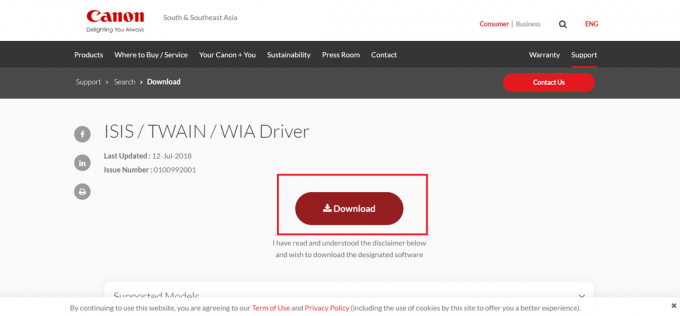
3. Натисніть на Так у діалоговому вікні, щоб продовжити.
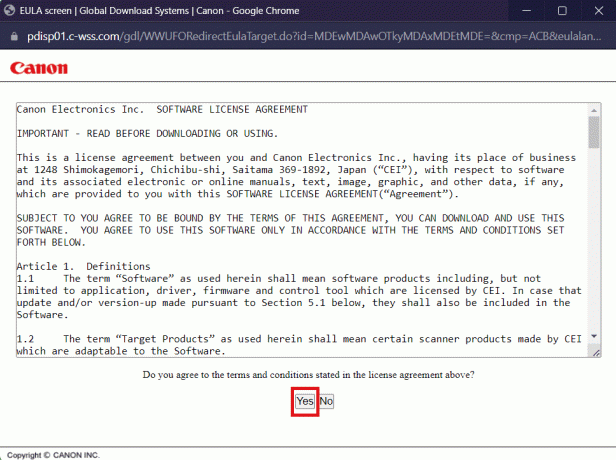
4. Витягніть завантажену папку. Запустіть файл .exe в межах Водій папку та дотримуйтесь інструкції на екрані щоб налаштувати драйвер.
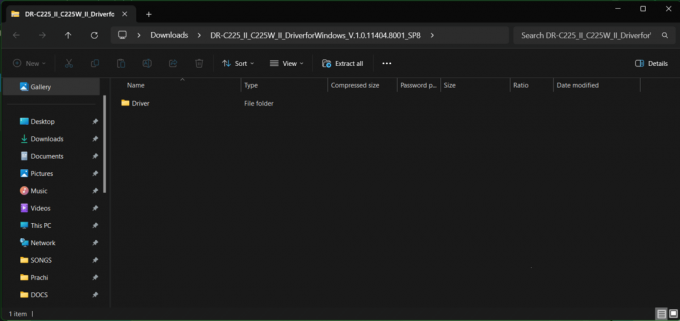
5. Нарешті перезавантажте комп’ютер.
Ваш драйвер WIA успішно встановлено.
Читайте також:19 найкращих програм сканера для Windows 10
Як оновити драйвер WIA на Windows 10/11
Є два способи оновити драйвер WIA у Windows 10 і 11. Давайте перевіримо їх.
Спосіб 1. Використання інтегрованого диспетчера пристроїв Windows
Найефективнішим інструментом для завантаження й оновлення драйверів WIA на будь-якому комп’ютері з ОС Windows є диспетчер пристроїв.
1. Прес Win + X на клавіатурі та натисніть Диспетчер пристроїв.

2. Натисніть на Пристрій обробки зображень щоб розширити параметри, клацніть пристрій правою кнопкою миші. Потім натисніть на Оновити драйвер.

3. Виберіть опцію Автоматичний пошук оновленого програмного забезпечення драйвера.

4. Після оновлення драйверів для кожного продукту, зазначеного в розділі «Пристрої обробки зображень», перезавантажте комп’ютер.
Спосіб 2: Оновіть Windows
За замовчуванням оновлення Windows включають виправлення помилок, оновлення безпеки, нові функції та вдосконалення, а також найновіші драйвери. Це може бути для вас несподіванкою, але Windows Update може допомогти встановити драйвер WIA для Windows 11 та інших старіших операційних систем. Якщо ви не впевнені, як отримати доступ до утиліти оновлення Windows, виконайте такі дії:
1. Натисніть на панель пошуку на головному екрані ПК та виконайте пошук перевірити наявність оновлень.

2. Після завантаження програми натисніть кнопку Перевірити наявність оновлень можливість пошуку оновлень.

3. Тепер завантажте та встановіть оновлення вручну, якщо вони не запускаються автоматично.
Читайте також:Як завантажити драйвер для дротового та бездротового принтера Rollo на ПК з Windows
Завдяки правильному драйверу WIA ваш сканер може стати потужним інструментом у вашому цифровому арсеналі, що робить завдання легшими та ефективнішими. Сподіваємось, цей посібник допоміг вам як завантажити драйвер WIA на Windows 10/11. Якщо у вас є запитання чи відгуки, повідомте нас у коментарях нижче.
Піт є старшим співробітником TechCult. Піт любить усе, що пов’язано з технологіями, а також у душі завзятий саморобник. Він має десятирічний досвід написання інструкцій, функцій і технологічних посібників в Інтернеті.



